Desbloqueo Samsung S9: Guía para olvidar patrón o contraseña
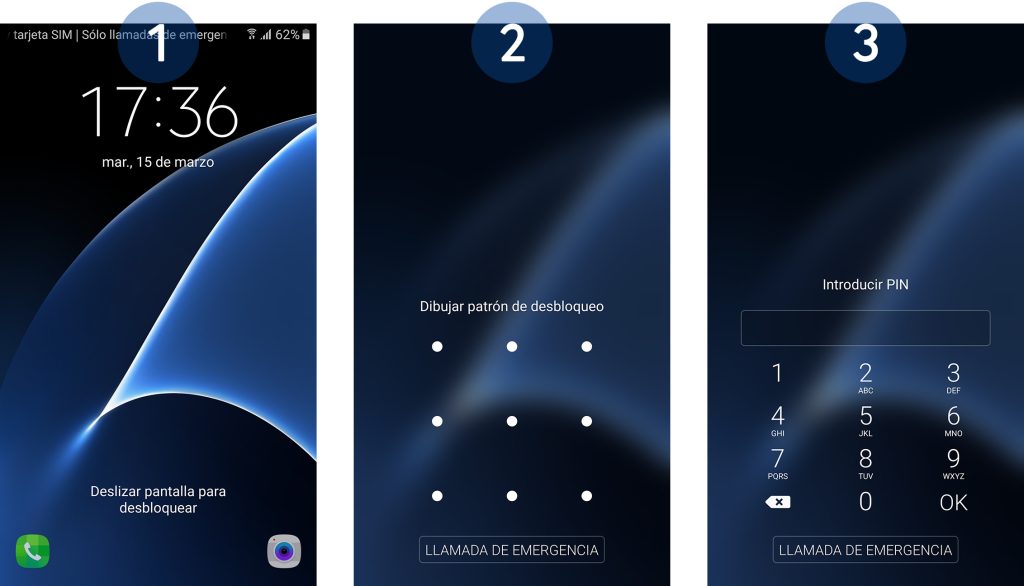
El Samsung S9 es uno de los teléfonos inteligentes más populares y avanzados del mercado. Sin embargo, es común que los usuarios olviden su patrón de desbloqueo o contraseña, lo que puede resultar en una gran frustración. Afortunadamente, existen diversas formas de desbloquear un Samsung S9 sin perder los datos almacenados en el dispositivo.
 Cómo vincular dos cuentas de Instagram: guía paso a paso
Cómo vincular dos cuentas de Instagram: guía paso a pasoTe ofreceremos una guía detallada de cómo desbloquear un Samsung S9 en caso de olvidar el patrón o la contraseña. Exploraremos métodos como utilizar la función "Encontrar mi dispositivo" de Samsung, utilizar un software de terceros y recurrir a un servicio de desbloqueo profesional. Además, te daremos algunos consejos para prevenir futuros bloqueos y asegurarte de que siempre puedas acceder a tu teléfono sin problemas.
- Restablecer el teléfono a la configuración de fábrica
- Utilizar el administrador de dispositivos de Google para desbloquear el teléfono
- Ingresar a través del modo seguro y eliminar el patrón o contraseña
- Utilizar software de desbloqueo de terceros
- Contactar al servicio de atención al cliente de Samsung para obtener ayuda
- Preguntas frecuentes
Restablecer el teléfono a la configuración de fábrica
Si has olvidado el patrón o la contraseña de tu Samsung S9, no te preocupes. Existe una solución sencilla que te permitirá desbloquear tu teléfono y restablecerlo a la configuración de fábrica.
 Desproteger una memoria USB contra escritura: Guía paso a paso
Desproteger una memoria USB contra escritura: Guía paso a pasoAntes de comenzar con el proceso de restablecimiento, es importante destacar que esta acción borrará todos los datos almacenados en el teléfono, incluyendo aplicaciones, fotos, videos, contactos y cualquier otra información personal. Por lo tanto, es fundamental que realices una copia de seguridad de tus datos antes de proceder.
Paso 1: Apagar el teléfono
Para comenzar, apaga tu Samsung S9 manteniendo presionado el botón de encendido y seleccionando la opción "Apagar" en la pantalla.
Paso 2: Entrar en modo de recuperación
Ahora, debes ingresar al modo de recuperación. Para hacer esto, mantén presionados los botones de volumen hacia abajo y el botón de encendido al mismo tiempo hasta que aparezca el logotipo de Samsung en la pantalla.
Una vez que aparezca el logotipo, suelta el botón de encendido pero continúa manteniendo presionado el botón de volumen hacia abajo hasta que veas la opción "Modo de recuperación" en la parte superior de la pantalla. Luego, suelta el botón de volumen hacia abajo.
Paso 3: Navegar por el menú de recuperación
En esta etapa, debes utilizar los botones de volumen para desplazarte por el menú de recuperación y el botón de encendido para seleccionar las opciones.
Selecciona la opción "Borrar datos / Restablecimiento de fábrica" y confirma tu elección presionando el botón de encendido.
A continuación, selecciona "Sí - eliminar todos los datos de usuario" y confirma nuevamente presionando el botón de encendido.
Paso 4: Reiniciar el teléfono
Una vez que el proceso de restablecimiento se haya completado, selecciona la opción "Reiniciar el sistema ahora" y presiona el botón de encendido para reiniciar tu Samsung S9.
Tu teléfono se reiniciará y volverá a la configuración de fábrica, eliminando cualquier patrón o contraseña de bloqueo. Ahora podrás configurar tu Samsung S9 como si fuera nuevo.
Recuerda que este método solo es efectivo si has olvidado el patrón o la contraseña de tu teléfono. Si estás buscando soluciones para desbloquear un Samsung S9 bloqueado por IMEI o por cuenta de Google, te recomendamos que contactes con el servicio de soporte técnico de Samsung o tu proveedor de servicios.
Utilizar el administrador de dispositivos de Google para desbloquear el teléfono
Si has olvidado el patrón o la contraseña de tu Samsung S9, no te preocupes, existe una solución fácil y segura. Una de las formas más efectivas de desbloquear tu teléfono es utilizando el Administrador de Dispositivos de Google.
¿Qué es el Administrador de Dispositivos de Google?
El Administrador de Dispositivos de Google es una herramienta que te permite localizar, bloquear y borrar de forma remota tu teléfono Android. Además, también puedes utilizarlo para restablecer el patrón o la contraseña de desbloqueo en caso de que lo hayas olvidado.
¿Cómo utilizar el Administrador de Dispositivos de Google para desbloquear tu Samsung S9?
- Accede al sitio web del Administrador de Dispositivos de Google desde cualquier dispositivo, ya sea una computadora o un teléfono.
- Inicia sesión con la misma cuenta de Google que tienes asociada a tu Samsung S9.
- Una vez que hayas iniciado sesión, verás un mapa con la ubicación de tu teléfono. En el panel izquierdo, haz clic en la opción "Bloquear" o "Restablecer contraseña".
- Si seleccionas la opción "Bloquear", podrás establecer una nueva contraseña temporal para tu teléfono. Si eliges la opción "Restablecer contraseña", se eliminará la contraseña actual y podrás acceder a tu teléfono sin necesidad de ingresar una contraseña.
- Una vez que hayas configurado la nueva contraseña o hayas restablecido la contraseña, deberías poder desbloquear tu Samsung S9 utilizando la nueva contraseña.
Nota: Es importante tener en cuenta que para utilizar el Administrador de Dispositivos de Google, debes tener habilitada la opción de "Ubicación" en tu teléfono y tener una conexión a Internet activa.
Desbloquear tu Samsung S9 utilizando el Administrador de Dispositivos de Google es una opción segura y eficaz. Sin embargo, si no has habilitado esta función o no tienes acceso a Internet en tu teléfono, te recomendamos que te pongas en contacto con el servicio de atención al cliente de Samsung o acudas a un centro de servicio autorizado para recibir ayuda adicional.
Ingresar a través del modo seguro y eliminar el patrón o contraseña
Si has olvidado el patrón o contraseña de tu Samsung S9, no te preocupes, hay una solución para desbloquear tu dispositivo. Una forma de hacerlo es a través del modo seguro. Sigue los siguientes pasos:
1. Reinicia tu Samsung S9 en modo seguro
Para ingresar al modo seguro, mantén presionado el botón de encendido hasta que aparezca el menú de apagado en la pantalla. Luego, mantén presionado el botón de apagado hasta que aparezca la opción "Reiniciar en modo seguro". Toca la opción para reiniciar el dispositivo en modo seguro.
2. Desactiva el patrón o contraseña
Una vez que hayas reiniciado tu Samsung S9 en modo seguro, ve a la configuración del dispositivo y busca la sección de "Seguridad" o "Bloqueo de pantalla". Dentro de esta sección, podrás encontrar la opción para desactivar el patrón o contraseña establecido en tu dispositivo.
3. Reinicia tu Samsung S9 en modo normal
Una vez que hayas desactivado el patrón o contraseña, reinicia tu Samsung S9 en modo normal. Para hacerlo, mantén presionado el botón de encendido hasta que aparezca el menú de apagado en la pantalla. Luego, selecciona la opción de reiniciar el dispositivo en modo normal.
¡Listo! Ahora tu Samsung S9 estará desbloqueado y podrás acceder a tu dispositivo sin necesidad de ingresar un patrón o contraseña. Recuerda establecer una nueva configuración de seguridad para proteger tu dispositivo en el futuro.
Utilizar software de desbloqueo de terceros
Si has olvidado el patrón o contraseña de tu Samsung S9 y no puedes acceder a tu dispositivo, una opción es utilizar software de desbloqueo de terceros. Estos programas están diseñados para ayudarte a recuperar el acceso a tu dispositivo de forma segura y eficiente.
Antes de utilizar cualquier software de desbloqueo de terceros, es importante investigar y elegir uno confiable y seguro. Asegúrate de leer reseñas y testimonios de otros usuarios para tener una idea de su calidad y efectividad.
Una vez que hayas elegido el software de desbloqueo, sigue los siguientes pasos:
- Descarga e instala el software de desbloqueo en tu ordenador.
- Ejecuta el programa y conecta tu Samsung S9 al ordenador mediante un cable USB.
- Sigue las instrucciones del software para poner tu dispositivo en modo de recuperación.
- Una vez que el dispositivo esté en modo de recuperación, el software de desbloqueo comenzará a escanear y desbloquear tu Samsung S9.
- Espera a que el proceso de desbloqueo se complete. Esto puede llevar algunos minutos.
- Una vez que el desbloqueo se haya completado, podrás acceder a tu Samsung S9 sin necesidad de introducir el patrón o contraseña olvidada.
Es importante tener en cuenta que el uso de software de desbloqueo de terceros puede tener riesgos asociados. Siempre realiza una copia de seguridad de tus datos antes de utilizar cualquier programa de desbloqueo y asegúrate de estar utilizando un software confiable y seguro.
Recuerda que esta opción puede no estar disponible en todos los países o puede ser ilegal en algunos casos. Asegúrate de investigar las leyes y regulaciones locales antes de utilizar software de desbloqueo de terceros.
Si prefieres evitar el uso de software de terceros, también puedes considerar otras opciones como restablecer tu dispositivo a través del modo de recuperación o contactar al servicio de soporte técnico de Samsung para obtener ayuda adicional.
Contactar al servicio de atención al cliente de Samsung para obtener ayuda
Si has olvidado el patrón de desbloqueo o la contraseña de tu Samsung S9, no te preocupes, hay soluciones disponibles para ti. Una de las opciones más recomendadas es ponerse en contacto con el servicio de atención al cliente de Samsung para obtener ayuda y asistencia.
El servicio de atención al cliente de Samsung está disponible las 24 horas del día, los 7 días de la semana, y cuenta con un equipo de expertos listos para ayudarte a resolver cualquier problema que puedas tener con tu dispositivo. Puedes contactarlos a través de diferentes vías, como el número de teléfono de soporte técnico, el chat en vivo en el sitio web oficial de Samsung o incluso mediante las redes sociales.
Al contactar al servicio de atención al cliente de Samsung, asegúrate de proporcionarles toda la información necesaria sobre tu dispositivo, como el modelo y el número de serie, para que puedan brindarte la ayuda más precisa y personalizada posible. Además, es recomendable tener a mano cualquier información relacionada con tu cuenta de Samsung, como el correo electrónico registrado o la dirección de correo electrónico asociada a tu cuenta.
Una vez que te pongas en contacto con el servicio de atención al cliente de Samsung, explícales detalladamente tu problema y sigue sus instrucciones. Es posible que te pidan realizar algunos pasos para verificar tu identidad y confirmar que eres el propietario legítimo del dispositivo.
Recuerda que el servicio de atención al cliente de Samsung está ahí para ayudarte, así que no dudes en plantear todas tus dudas y preocupaciones. Ellos harán todo lo posible para resolver tu problema y ayudarte a desbloquear tu Samsung S9 de forma segura y eficiente.
Si has olvidado el patrón de desbloqueo o la contraseña de tu Samsung S9, no te preocupes. Contacta al servicio de atención al cliente de Samsung para obtener ayuda y asistencia personalizada. Con su ayuda, podrás desbloquear tu dispositivo y volver a usarlo sin problemas.
Preguntas frecuentes
1. ¿Cómo puedo desbloquear mi Samsung S9 si olvidé el patrón o contraseña?
Puedes desbloquear tu Samsung S9 siguiendo estos pasos: 1. Reinicia el teléfono en modo de recuperación. 2. Selecciona la opción "borrar datos de fábrica". 3. Confirma la acción y espera a que se reinicie el dispositivo.
2. ¿Se borrará toda la información de mi Samsung S9 al desbloquearlo?
Sí, al realizar un reinicio de fábrica se eliminarán todos los datos almacenados en el dispositivo. Es importante hacer una copia de seguridad antes de proceder.
3. ¿Necesito tener acceso a una cuenta de Google para desbloquear mi Samsung S9?
Sí, si tienes una cuenta de Google asociada a tu dispositivo, puedes utilizar la opción de desbloqueo mediante "Restablecimiento de contraseña" desde el menú de inicio de sesión.
4. ¿Qué hago si no recuerdo la cuenta de Google asociada a mi Samsung S9?
Si no recuerdas la cuenta de Google asociada a tu dispositivo, puedes intentar recuperarla a través del servicio de recuperación de cuentas de Google o contactar al soporte técnico de Samsung para obtener asistencia adicional.
Deja una respuesta
Entradas relacionadas